メールアドレスを削除します。
ここでは、例として鈴木さんのメールアドレスを削除します。
![]()
メールアドレスの削除は管理者のみが行えます。詳しくは、「管理者とは」をご覧ください。
ログインしている管理者本人のメールアドレスの削除はできません。
管理者は必ず一人以上登録されている必要があります。
![]()
メールアドレスは、メールアドレス一括削除画面から削除することもできます。詳しくは、「メールアドレスを一括削除する」をご覧ください。
操作手順
| 1 | マイデスクの[ユーザとメールの管理]をクリックします。 |
| ユーザとメールの管理画面が表示されます。 | |
| ▼ | |
| 2 | [メールアドレス設定]をクリックします。 |
| メールアドレス設定画面が表示されます。 | |
| ▼ | |
| 3 | 削除したいメールアドレスのユーザ名をクリックします。 |
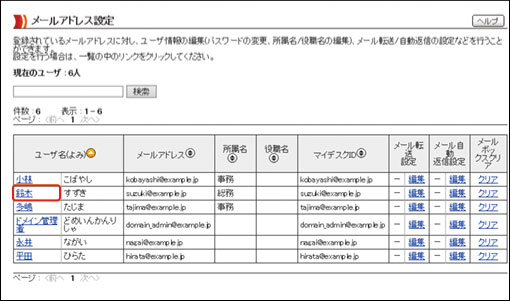
| ユーザ情報の編集画面が表示されます。 |
![]()
- メールアドレスは、1ページに20件まで表示されます。20件を超えるとページが追加されます。[前へ]、[次へ]をクリックすると、前ページ、次ページが表示されます。ページ番号をクリックすると、そのページが表示されます。
- メールアドレスは検索して表示を絞り込むことができます。 検索する文字列を入力して[検索]ボタンをクリックすると、[ユーザ名][よみ][メールアドレス][所属名][役職名][マイデスクID]のいずれかに、入力した文字列が含まれるメールアドレスのみが表示されます。複数文字列によるand/or検索はできません。
| ▼ | |
| 4 | [削除]ボタンをクリックします。 |
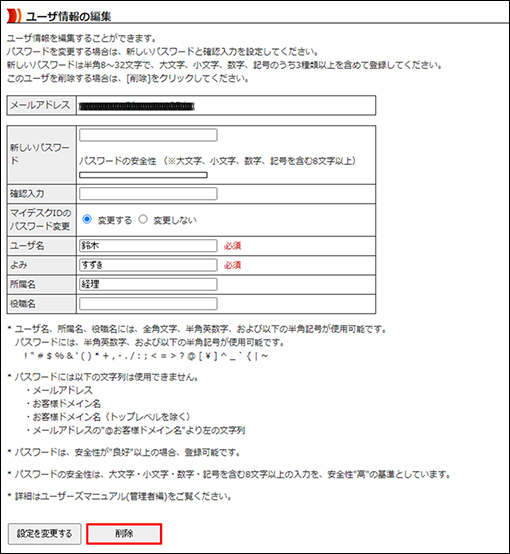
| メールアドレス削除確認画面が表示されます。 | |
| ▼ | |
| 5 | 画面の内容を確認して、[削除する]ボタンをクリックします。 |
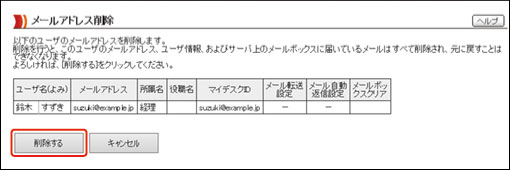
| メールアドレスが削除され、メールアドレス設定画面に戻ります。 |
![]()
メールアドレスを削除すると、そのアドレス宛に届いていたサーバ上のメール(未読含む)はすべて削除されます。
削除したメールを元に戻すことはできませんので、十分検討の上実行してください。
![]()
削除を中止する場合は、[キャンセル]ボタンをクリックします。